笔记本电脑与pc互传文件的攻略,建议你掌握这几种方法
2025-10-19 20:42 来源:西西软件网 作者:佚名第一种方法:利用USB闪存驱动器实现文件传递
此方法优点在于不依赖于网络环境,过程简便快捷且适用范围广泛,能够兼容多种操作系统。具体步骤如下所示:
(1)将待传输的文件悉数拷贝至USB闪存驱动器之中。
(2)将此闪存驱动器接入笔记本电脑的USB端口上。
(3)在笔记本电脑上启动USB闪存驱动器程序,然后将文件复制或者拖动至笔记本电脑的本地硬盘内。
(4)从笔记本电脑上拔除USB闪存驱动器,再将其插入台式机的USB端口上,执行相同的操作步骤即可完成文件的转移。
第二种方法:借助易我电脑迁移完成文件传输
笔记本电脑与pc互传文件其实非常简单,我们借助于易我电脑迁移(EaseUS Todo PCTrans Pro)来完成。
易我电脑迁移(EaseUS Todo PCTrans Pro)是一款功能强大的电脑迁移工具,它可以帮助您快速、方便地将数据、应用程序和设置从一台电脑迁移到另一台电脑。您可以选择迁移文件、文件夹、应用程序、用户账户和用户设置等数据。
步骤1.连接源和目标计算机
(1)启动易我电脑迁移(EaseUS Todo PCTrans Pro)并选择“电脑到电脑”,然后点击“开始”进行下一步。
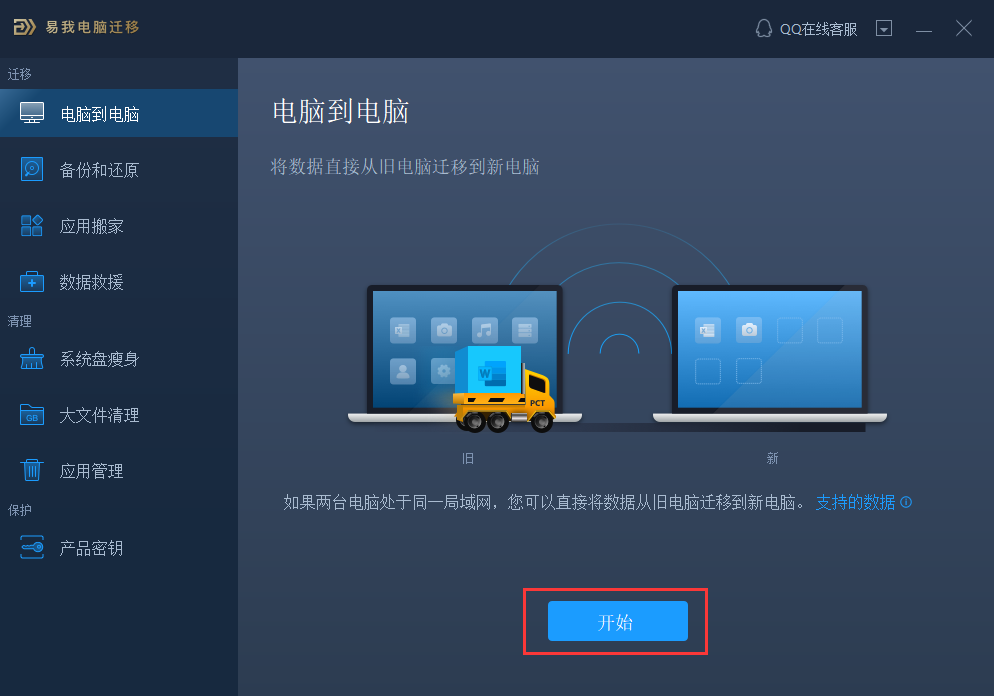
(2)左侧“找到的电脑”中列出了同一局域网中的计算机,您可以根据用户名(Windows帐户)和IP地址等信息选择一台计算机,然后输入该帐户的密码并选择传输方向以连接两台计算机。
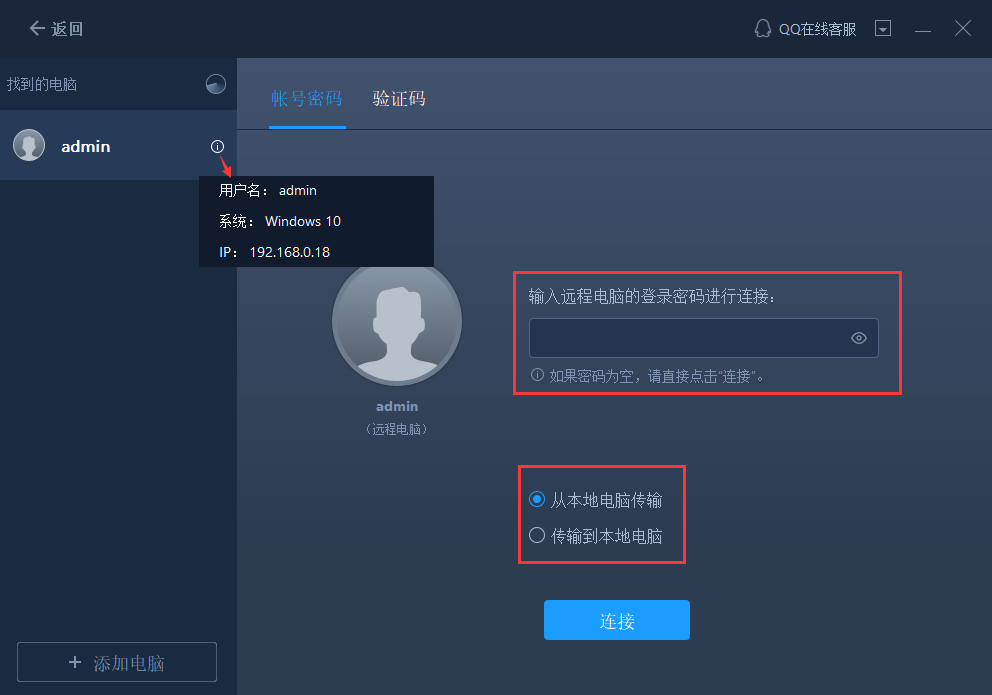
注意:
◆请确保源计算机和目标计算机位于同一局域网内,并且目标计算机已安装相同版本的易我电脑迁移软件。
步骤2.选择要传输的内容
(1)易我电脑迁移将开始枚举源计算机中所有可以传输的应用程序、数据和账户。此过程将花费一些时间,并且速度因数据量和计算机性能而异。枚举完成后,您可以对传输的内容进行“编辑”。
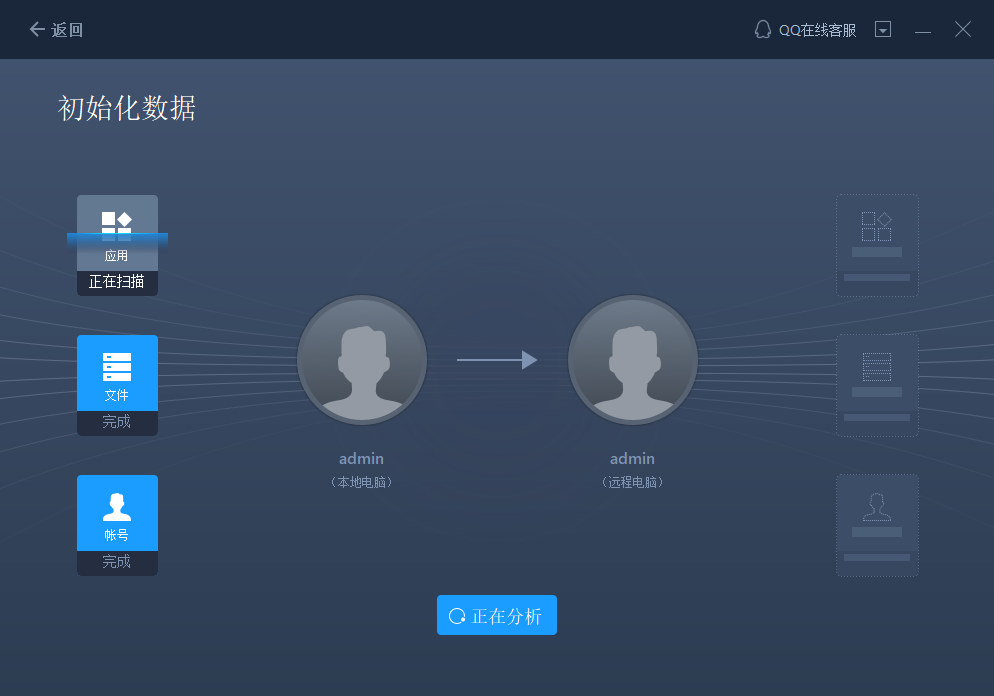
(2)点击“编辑”按钮以选择需要传输的应用程序,文件,文件夹,帐户和设置。
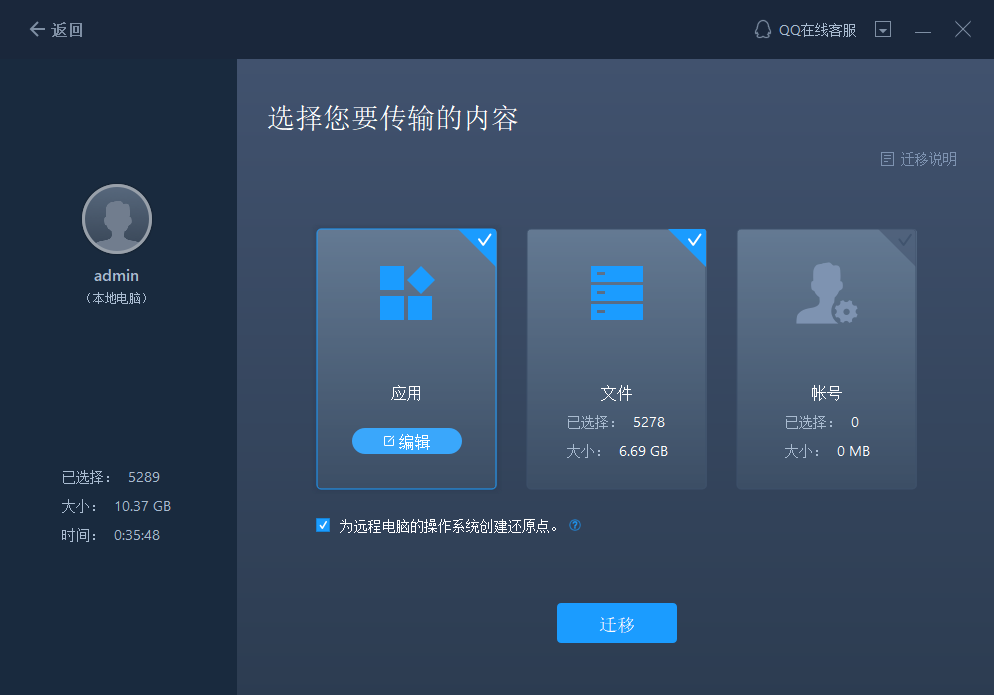
为远程电脑的操作系统创建还原点可确保您始终能够将目标计算机的系统还原到传输前的状态。启用此选项后,传输时需要花费几分钟才能完成该操作。
步骤3.开始迁移
完成上述所有设置后,请点击“迁移”按钮以开始传输。
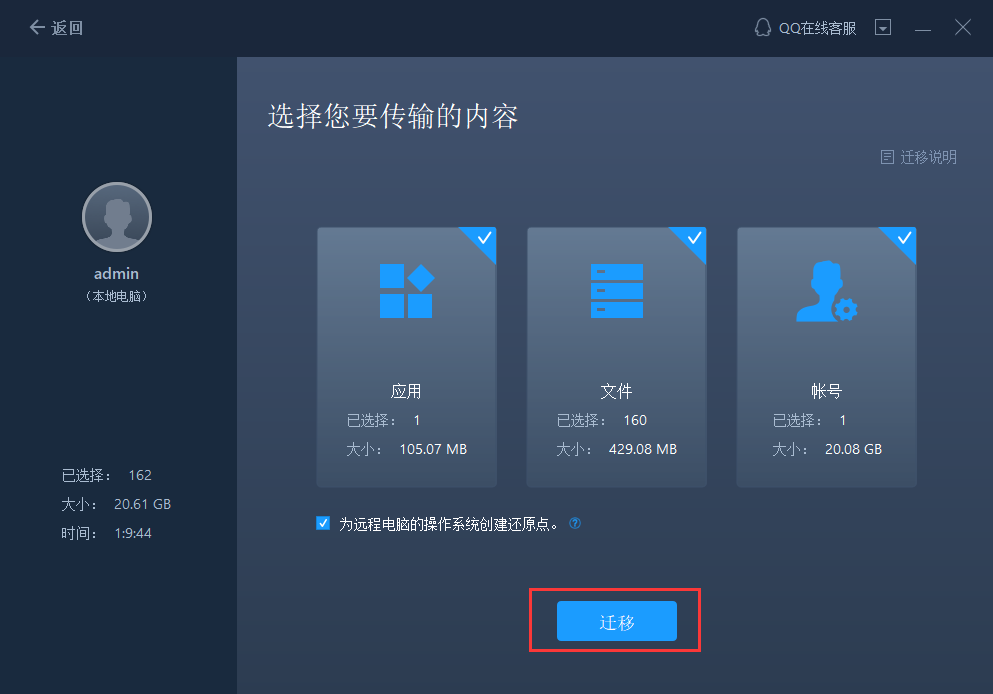
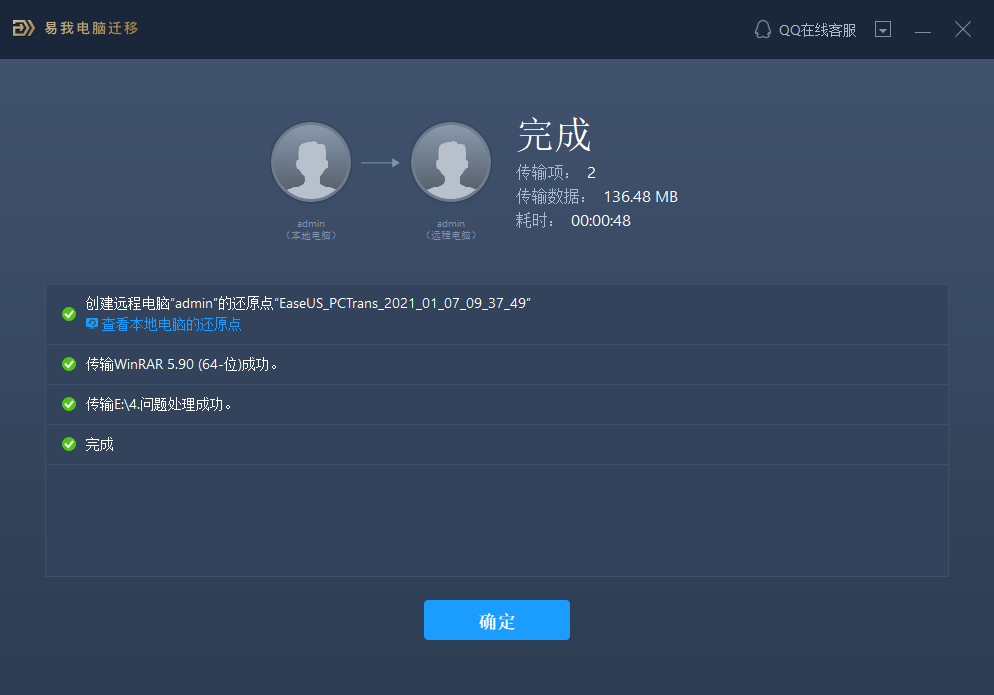
注意:
◆迁移完成后,需要重新启动计算机以刷新所有传输的信息。
第三种方法:运用蓝牙技术进行无须数据线的文件传播
此方法优点在于不需借助USB闪存驱动器实现无线传输,只针对内置蓝牙模块的设备有效。步骤详情如下:
(1)确认笔记本电脑与台式机均自带蓝牙模块并且已成功启用。
(2)在两个设备上分别进行蓝牙设备的搜索与配对操作.
(3)在发送方设备上选择待传输的文件,单击鼠标右键后选择"蓝牙传送".
(4)跟随系统提示,在接收方设备上点击"接受"按钮后便能启动文件接收进程。
(5)在接收方设备上根据指示完成文件保存操作,妥善保管并退出蓝牙连接即可。
全文总结
总之,以上即为笔记本电脑与PC之间互传文件的几种常规手段。在实际应用过程中,用户可依据自身需求及设备条件优先选择最适宜的传输模式,以保证文件交换过程的高效性及便利性。整体而言,易我电脑迁移(EaseUS Todo PCTrans Pro)是一款专业的电脑迁移工具,它可以帮助您将数据、应用程序和设置从一台电脑迁移到另一台电脑,而无需重新安装和配置,非常好用,值得一试!
上面是笔记本电脑与pc互传文件的攻略,建议你掌握这几种方法的内容了,文章的版权归原作者所有,如有侵犯您的权利,请及时联系本站删除,更多相关闪存驱动器的资讯,请关注收藏西西下载站。
下一篇:富士康H61MXE主板怎么进入bios设置u盘启动











